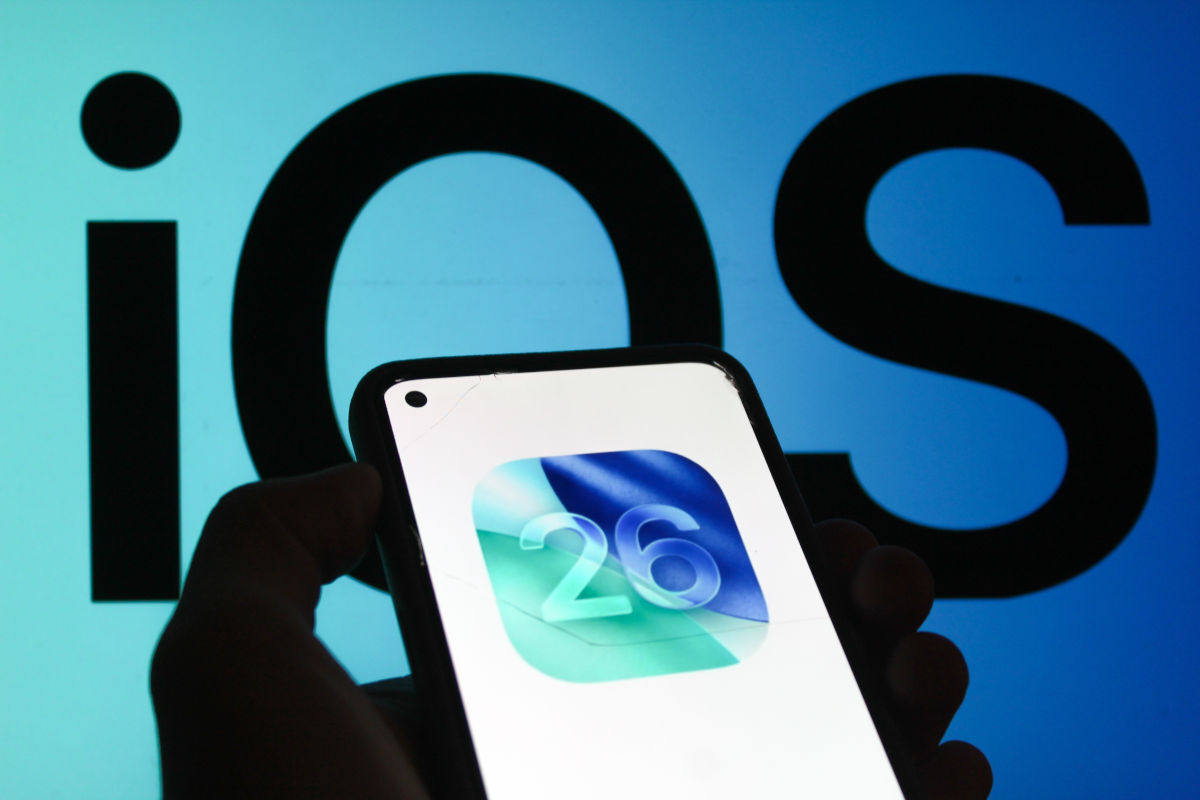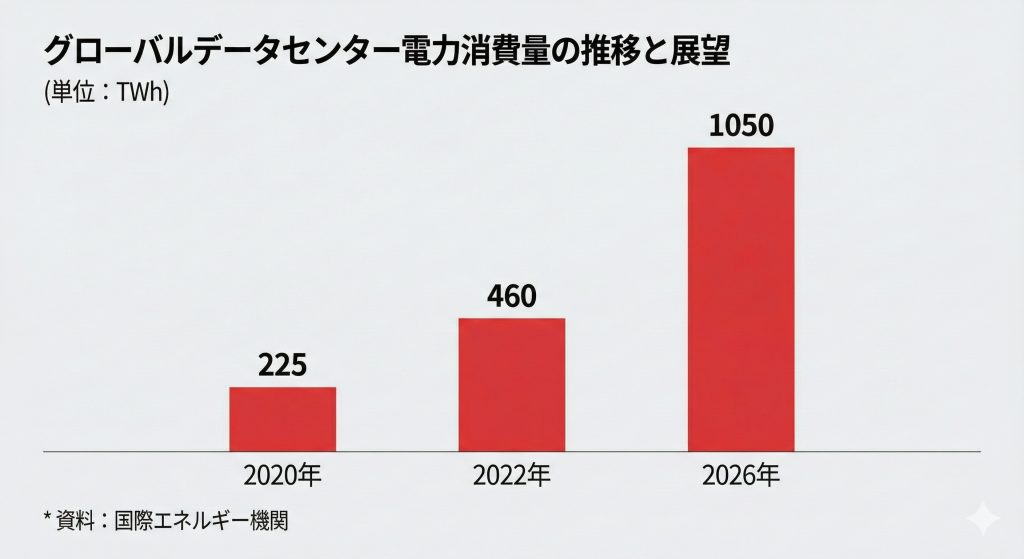【永久ライセンスセール中】簡単にAIで自動的に動画の高解像度化・フレーム補間・音声ノイズ除去ができる「Aiarty Video Enhancer」レビュー、古い動画も見違えるほどキレイに変換可能
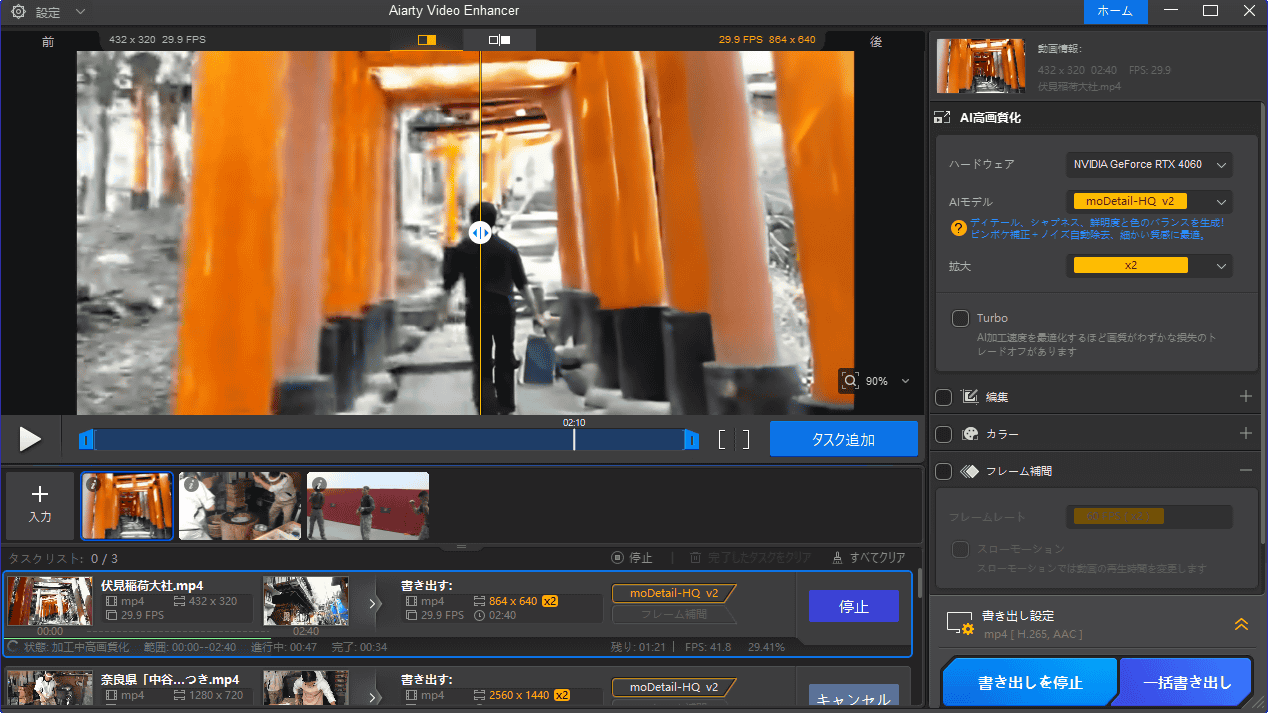
古いスマートフォンやビデオカメラで撮影した映像は解像度が低く、フルハイビジョンや4Kなどの高解像度ディスプレイでそのまま再生すると、あまりにも画質が悪くなって視聴に耐えられないことがよくあります。「Aiarty Video Enhancer」はAI技術によって低解像度の動画を高解像度にアップコンバートできるソフトで、誰でも簡単に古い動画を高解像度化することが可能。なんと今回GIGAZINEとのコラボレーションでAiarty Video Enhancerの永久ライセンスが税込9780円で購入できるキャンペーンが開催されるので、Aiarty Video Enhancerがどんなソフトなのかを確かめるべく実際に使ってみました。
【公式】AiartyとGIGAZINEのコラボ特価を読者様にご提供
・目次 ◆Aiarty Video Enhancerのインストールとライセンス登録 ◆Aiarty Video Enhancerで320pの動画を4K動画に高解像度化してみる ◆高品質なスローモーション動画に変換可能 ◆AI技術を用いて動画の音声ノイズを簡単に除去できる ◆Aiarty Video Enhancerを使ってみたまとめ
◆Aiarty Video Enhancerのインストールとライセンス登録
Aiarty Video Enhancerをインストールするには、Aiarty Video Enhancerの公式サイトにアクセスし、「今すぐ無料で始める」をクリック。EXE形式のインストーラーをダウンロードできます。ファイルサイズは約374MBです。ダウンロードしたEXEファイルを起動します。
左下の「私は同意しました ≪ライセンス契約≫」にチェックを入れて、「インストール」をクリック。
インストールが完了したら、「開く」をクリックします。
ハードウェア情報が表示されます。今回はWindows 11Home/Intel Core i5-14400/NVIDIA GeForce RTX 4060/メモリ32GBのPCにインストールしました。「OK」をクリック。
Aiarty Video Enhancerはアカウント作成不要かつクレジットカード登録不要で、「後で通知する>>」をクリックすれば、無料で試用可能です。ただし、無料版には「一括書き出し非対応」「動画の加工時間は120秒(2分)に制限」「出力動画に透かしが入る」といった制限があるので注意してください。
今回は永久ライセンスのコードを入力して使います。左上の「設定」から「登録」をクリック。
「ライセンス対象」に登録したメールアドレスを、「ライセンスコード」にライセンスコードを入力し、「登録」をクリックすればOK。
◆Aiarty Video Enhancerで320pの動画を4K動画に高解像度化してみる Aiarty Video EnhancerのUIはこんな感じ。ホーム画面の中央にある「+」アイコンをクリックするか、ドラッグ&ドロップによって、動画ファイルを追加します。
動画が読み込まれると、動画のプレビューとシークバーが表示されました。
画面右側にある「AI高画質化」から、高画質化の設定を変更できます。AIモデルは「moDetail-HQ v2」「Smooth-HQ v2」「superVideo vHQ」の3種類から選択可能。
選択できる3モデルの特徴は以下の通り。
・moDetail-HQ v2
搭載技術:Diffusion + GAN 適用シーン:日中の屋外シーン(例:自然風景、街並み)、自然の映像(例:花、植物、木々、自然環境)、ポートレート動画(特に髪の毛など細部の表現が重要な場合) 「moDetail-HQ v2」は映像の鮮明度を高め、細部まで精密に描写するために設計された高性能モデルです。Diffusion(拡散)モデルによるリアルな描写と、GAN(敵対的生成ネットワーク)による高精度な再構成を組み合わせることで、ぼかしやノイズを除去しつつ、質感豊かなフレームを生成することができます。特に髪の毛、花、屋外の植物など細部表現が重要なコンテンツに最適。1倍、2倍、4倍のアップスケーリングに対応しています。・Smooth-HQ v2
搭載技術:Diffusion 適用シーン:人物や人を主体とした映像、室内照明のシーン(例:自宅、オフィス、イベント)、細かな修復が必要な中画質の映像 「Smooth-HQ v2」は、純粋な拡散技術によって実現されたモデルで、自然な質感や本来の色味を保ちながら、ノイズ除去やぼかし軽減をバランスよく行います。過度な処理を避けつつ、細かなノイズや欠点をやさしく取り除くため、日常的な映像に柔らかく清潔感のある仕上がりを与えるのに最適です。このモデルは、人物映像や室内環境、中程度のクオリティの映像など、自然で滑らかな表現を求める場面に適しています。1倍、2倍、4倍のアップスケーリングに対応しています。・superVideo vHQ
搭載技術:Diffusion + GAN 適用シーン:ノイズの多い夜間映像(例:都市の夜景、夜空)、照明の非常に少ない室内映像、強力なノイズ除去とディテール保持が求められる映像 「superVideo vHQ」はDiffusionとGAN技術の強みを融合させ、極端な低照度環境でのノイズ除去に特化して設計されたモデルです。夜空、夕暮れ後の都市風景、暗い室内映像など、非常に暗いシーンにおいても、業界トップクラスのノイズ除去性能とディテール復元力を発揮します。暗所での撮影映像やザラつきの多い映像を、プロ品質で改善したいときに最適なモデルです。記事作成時点では2倍のアップスケーリングのみ対応しています。 「拡大」ではアップコンバートする解像度を設定できます。「×1」「×2」「×4」「720P(HD)」「1080P(FHD)」「2K(QHD)」「4K(UHD)」、そして自分で解像度を設定できる「カスタム解像度」から選択可能。AI高画質化を設定すると、選択したモデルがダウンロードされ、プレビューで高画質化の結果を見ることができます。
プレビューの中央にあるスライドバーを左右に動かすと、高画質化前の動画(左)と高画質化後の動画(右)を比較可能。
また、プレビュー下部にある青色のアイコンを左右に動かすことで、処理動画の開始・終了位置を調整できます。
さらに、画面右側にある「フレーム補間」にチェックを入れることで、動画のフレーム補間が可能。フレームレートは25FPS・30FPS・50FPS・60FPS・90FPS・120FPSから選択できます。
書き出し設定でファイル形式(mp4、mov)、動画コーデック(H.264、H.265、AV1)、音声コーデック(AAC、MP3)を選択し、書き出し先を指定したら、「選択項目を書き出す」をクリックすると、高画質化がスタート。
今回は解像度320p(432×320ピクセル)/29.9FPS/長さ2分40秒の動画を、AIモデルはmoDetail-HQ v2/解像度4K(2916×2160ピクセル)/60FPS(×2)という設定でアップコンバートしてみました。なお、書き出しには約4分40秒かかりました。
高画質化する前の動画が以下。
異次元に引き込まれそうな無数の鳥居がある伏見稲荷大社 2 - YouTube
そして、Aiarty Video Enhancerで4K・60FPSに高画質化した後の動画がこれ。
AIで動画を超解像度化できる「Aiarty Video Enhancer」で360p動画を4Kにアップスケールしてみた - YouTube
元動画(左)と高画質化した後の動画(右)の1フレームを切り出して、lanczos3アルゴリズムで同解像度に変換して並べてみました。中央のスライドバーを左右に動かして見比べると、ブロックノイズが大きく軽減され、鳥居に差す太陽の光と影、塗りの境界線がくっきりしていることがよくわかります。
◆簡単に高品質なスローモーション動画に変換可能 さらに、「フレーム補間」の「スローモーション」機能を有効にすれば、動画をスローモーションにすることも可能。「スローモーション」にチェックを入れると、「フレームレート」の項目が「速度」に切り替わり、再生速度を「1/2SM(2分の1倍速)」「1/4SM(4分の1倍速)」から選択できるようになります。
実際に高速で餅つきをする動画を4分の1倍速のスローモーション動画にしてみました。書き出し設定でAIモデルを「Smooth-HQ v2」、解像度を「4K」に設定しているので、スローモーション化と同時に高画質化も実現しています。60FPSの元動画をただ再生速度を4分の1に落とすだけだとフレームレートが低くなってカクカクした動画になってしまいますが、スローモーション機能ではフレーム補間も同時に行っているので、滑らかな動画のまま再生速度を落とすことに成功しています。
「Aiarty Video Enhancer」で高速餅つき動画を4Kのスローモーション動画に変換してみた - YouTube
◆AI技術を用いて動画の音声ノイズを除去できる Aiarty Video Enhancerでは「音声ノイズ除去」にチェックを入れることで、動画から不要な背景ノイズを自動で取り除き、クリアで高品質な音声を実現できます。音声ノイズ除去では「ノイズ除去モデル」、ノイズ抑制の最大レベルをデシベル(dB)で指定する「減衰限度(dB)」、初期のノイズ抑制後に追加で除去されるノイズの量を調整する「ポストフィルタの閾値」を設定可能。
ノイズ除去モデルは「VoiceFilter v3.0」「VoiceFilter v3.1」「RNNoise」の3種類で、特徴は以下の通り。
・VoiceFilter:ディープラーニングを活用し、複雑な環境下でも音声とノイズをインテリジェントに分離します。タイピング音やエアコンのハム音など、非定常ノイズに強く、ハードウェアアクセラレーションにも対応して、高速処理が可能です。v3.1は軽量で、リアルタイム処理や省電力デバイスに最適。v3.0は非リアルタイム処理向けに設計されており、より高品質なノイズ除去が可能です。
・RNNoise:従来の音声処理技術とディープラーニングを組み合わせた軽量モデルで、効率的なノイズ除去を実現します。省電力デバイスや、常に変化するバックグラウンドノイズへの対応に最適です。軽量ながらも実用的なノイズ低減性能を発揮します。
今回は以下の動画で音声ノイズ除去を試してみました。広い場所で声にエコーがかかっており、さらに環境音としてカメラのシャッターを切る音や、「サー」というホワイトノイズが小さく乗っています。
米海兵隊の格闘術「MCMAP」の構えと基本ステップ - YouTube
そして、音声ノイズ除去を行った後が以下。ノイズ除去モデルは「VoiceFilter v3.0」、減衰限度(dB)は「20」、ポストフィルタの閾値は「0.02」に設定しています。声にかかっていたエコーやシャッター音、ホワイトノイズがなくなり、海兵隊員の声だけがはっきりと聞こえるようになりました。
「Aiarty Video Enhancer」の「音声ノイズ除去」で簡単に人の話し声がクリアになる - YouTube
◆Aiarty Video Enhancerを使ってみたまとめ 「Aiarty Video Enhancer」を使うと、「動画を読み込む」→「AIモデルを選択」→「書き出し」と手軽に動画を高画質化することができます。UIは非常にシンプルで、動画編集ソフトを使ったことがない人でも簡単に使うことができます。AIによる高画質化による効果はてきめんで、低画質の動画でも大画面での再生に耐えられるクオリティに仕上げることができました。音声ノイズ除去も高品質で、ノイズで聞こえにくかった声もクリアになります。思い出のつまった古い動画や、ノイズや画質に難がある動画をお気軽に高画質化したいという人にとって、Aiarty Video Enhancerはおすすめのソフトウェアだといえます。
今回のGIGAZINEとのコラボキャンペーンでは、Aiarty Video Enhancerの「1PC用永久ライセンス」が税込9780円で購入可能。通常だと公式サイトで購入できるのは1PC用は税込8480円の1年分ライセンスのみなので、今回のキャンペーンで永久ライセンスを購入すれば、長期的に見るとめちゃくちゃお得。さらに、3PC用永久ライセンスは税込1万2980円と、公式価格より4000円も安く購入できるので、気になる人はぜひ以下のページをチェックしてください。